Doista, isprekidani, isprekidani i drhtavi videozapisi samo će izazvati iritaciju kod gledatelja. Za te videozapise s ovom vrstom komplikacija brisanje nije opcija. Umjesto toga, nabavite aplikaciju za očistite kvalitetu videa. Ali kako ćete to riješiti na svom računalu? To ne morate brinuti, jer smo prikupili najbolje online i offline alate koji mogu učiniti posao učinkovito bez muke! Da, danas je vaš sretan dan jer ste se odmorili u ovom članku. Zamislite, za samo nekoliko minuta moći ćete upoznati svog novog suputnika u montaži videa. Dakle, bez daljnjeg zbogom, počnimo!
Dio 1. Očistite svoje videozapise najmoćnijim AVAide video konverterom
- Uvezite i izradite bilo koji video format za čišćenje.
- U montaži videa koristi umjetnu inteligenciju.
- Vaš je uređaj 100 posto zaštićen zahvaljujući tehnologiji hardverskog ubrzanja.
- Najbolji način za ispravljanje boje, obrezivanje, izrezivanje, rotiranje, spajanje, preokret, kompresor, pojačavanje glasnoće, kontrolu brzine i sinkronizaciju zvuka s videom.
AVAide Video Converter može snažno očistiti kvalitetu videa na nekoliko načina! Ovaj veličanstveni softver vrlo je svestran u bilo kojem operativnom sustavu koji koristite jer podržava Windows, Mac i Linux. Nadalje, ovaj nagrađivani alat nevjerojatno pokazuje svoju snagu unatoč tome što ima najprijateljskije sučelje, kojem profesionalci i početnici mogu lako pristupiti. Osim toga, ovaj alat uvelike poboljšava kvalitetu videa samo označavanjem okvira. Nevjerojatno, tako to funkcionira. Uz umjetnu inteligenciju, vaši će se videozapisi pretvoriti u najbolji video koji ste ikada mogli imati jednostavnim prebacivanjem!
Ključne značajke:
◆ Ultimativni video pretvarač.
◆ Izrađivač filmova i glazbenih videa.
◆ Izrađivač foto i video kolaža.
◆ 3D i GIF Maker.
◆ Uređivač metapodataka medija.
◆ Domaći DVD ripper.
- Pros
- Jednostavan postupak čišćenja video kvalitete.
- Višenamjenski je.
- Podržava više od 300 video formata.
- Dolazi s prekrasnim temama i filterima.
- Fleksibilan je.
- Protiv
- Nije primjenjivo na mobitelu.
Kako očistiti video pomoću AVAide Video Converter
Korak 1Instalacija softvera
Najprije morate nabaviti alat na svom desktopu ili Macu. Možete kliknuti na gore prikazane gumbe za preuzimanje kako biste ubrzali instalaciju.
Korak 2Uvoz datoteke
Pokrenite alat i izravno idite na njegovu značajku Toolbox. Zatim kliknite na Video Enhancer i on će vas odvesti do sljedećeg prozora, gdje trebate kliknuti gumb znak plus da biste uvezli video datoteku.
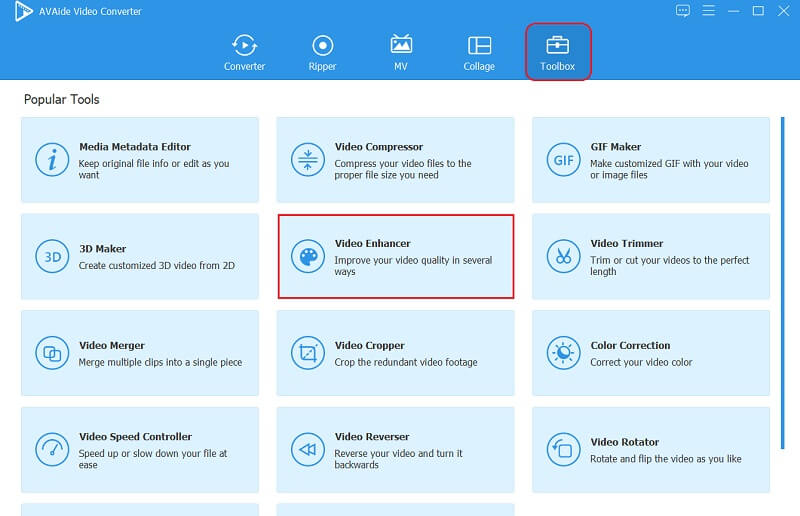
Korak 3Poboljšajte video
Slobodno očistite kvalitetu videa tako da označite Ukloni video šum i Smanjite podrhtavanje videa opcije u novom prozoru. Vaš će videozapis biti bez buke poput prljavštine i na te će načine postati stabilan. Imajte na umu da možete uključiti druge opcije ako želite povećati razlučivost i prilagoditi osvjetljenje vašeg videozapisa.
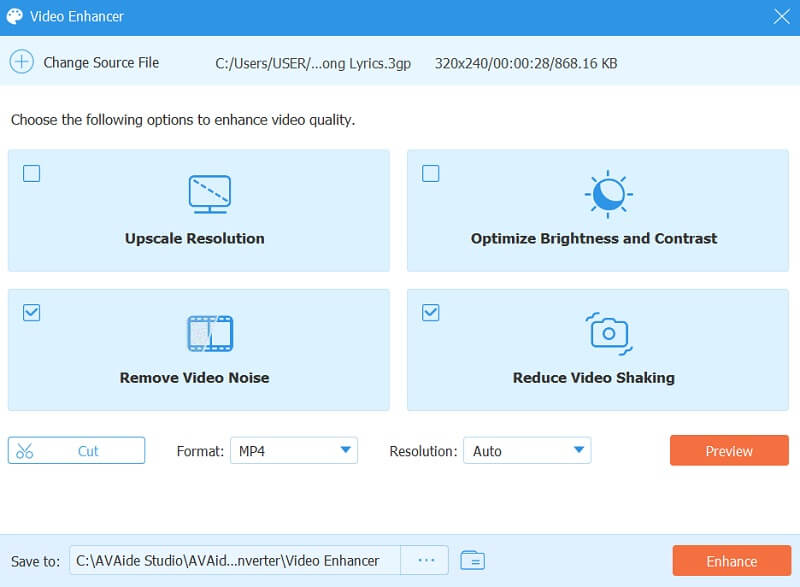
4. korakPrilagodba datoteke (izborno)
Ovaj put možete odabrati prilagođavanje datoteke promjenom formata, izrezivanjem i nadogradnjom rezolucije. Ne zaboravite kliknuti na Pregled gumb za prikaz unaprijed poboljšanog videozapisa prije izvoza.
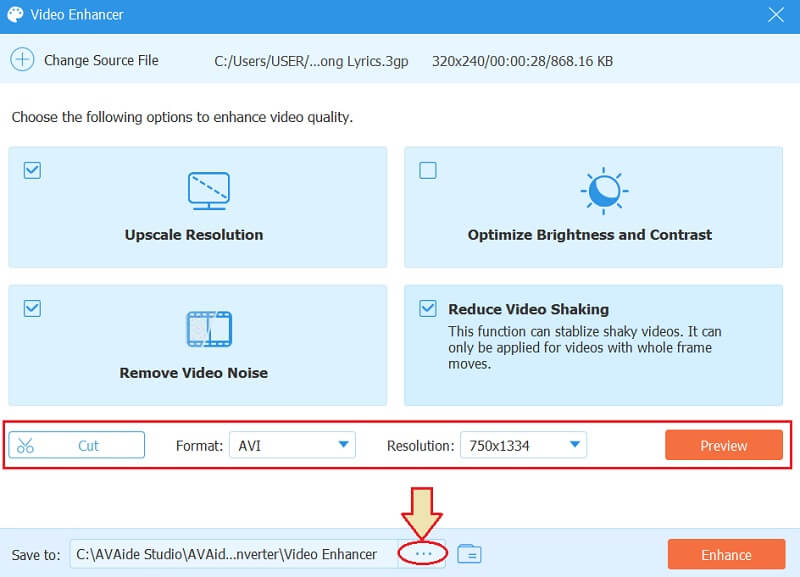
Bilješka: Nemojte se samo usredotočiti na to kako očistiti kvalitetu videa. Također, slobodno prilagodite odredište datoteke. Samo kliknite na Elipys na Spremi u, zatim odaberite mapu u koju želite staviti svoj poboljšani videozapis.
Korak 5Izvoz
Konačno, pritisnite Poboljšati karticu da biste primijenili sve promjene i istovremeno izvezli poboljšani videozapis. Pričekajte da se proces brzog poboljšanja završi, a zatim slobodno kliknite na Ponovno pojačajte ako iznenada želite primijeniti drugu opciju poboljšanja ili u redu da dovršite proces.
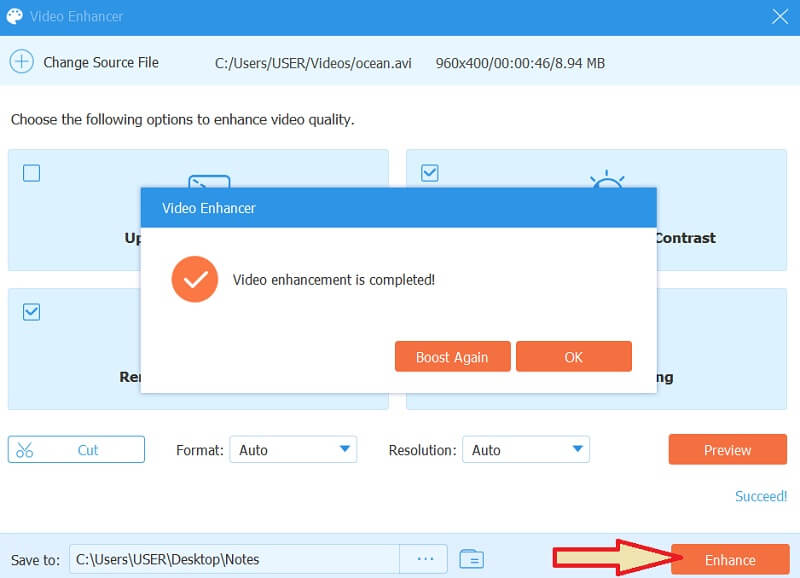
Dio 2. Najbolji online način za čišćenje videa
Od najmoćnijeg softvera koji možete koristiti izvan mreže, sada premjestimo Ezgif. Ovaj najmoćniji online alat trenutno čisti kvalitetu videa! Uređivanje videozapisa pojednostavljeno je s ovim mrežnim uređivačem slika i animiranim GIF izrađivačem, što vam omogućuje da besplatno poboljšate svoje videozapise. Jedan od njegovih izvanrednih atributa je njegova sposobnost popravljanja klimavih videozapisa osim standardnih alata koje nudi, kao što su obrezivanje, optimizacija, promjena veličine i pretvaranje. Međutim, Ezgif vam neće dopustiti da stabilizirate video datoteku koja je veća od 100 MB. S druge strane, pogledajmo kako to funkcionira tako da ga dublje pogledamo.
Ključne značajke:
◆ GIF maker.
◆ Promjena veličine.
◆ Optimizator.
◆ Popravite oštećene datoteke.
- Pros
- Dolazi s jednostavnim sučeljem.
- Pristupačno je.
- Besplatno je očistiti kvalitetu videa.
- Nema potrebe za preuzimanjem softvera.
- Nudi mnoštvo alata za uređivanje.
- Protiv
- Mnogo oglasa na stranici.
- Veličina filera ima ograničenje.
- Ovisno je o internetu.
Smjernice o tome kako očistiti video s Ezgif.com
Korak 1Posjetite službenu web stranicu Ezgifa i idite izravno na njegovu Video stabilizator alat ispod Video u GIF značajka.
Korak 2Prenesite datoteku kada pritisnete Odaberite datoteku. Provjerite podržava li ovaj online alat video datoteku koju ćete uvesti. Također, ne smije biti veći od 100 MB.
Korak 3Nakon što odaberete video, kliknite na Prenesite video dugme. Počnimo s time kako ovaj alat radi na čišćenju kvalitete videa stabilizacijom.
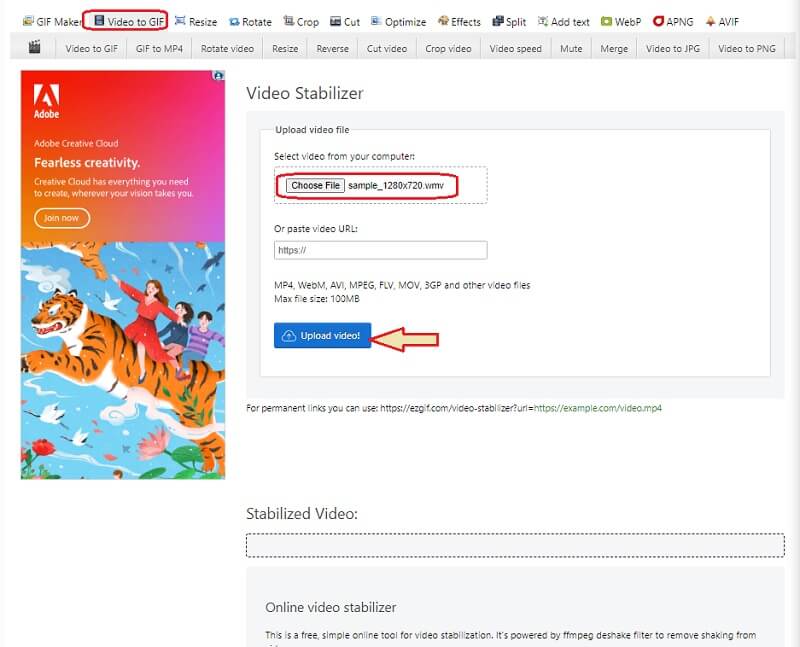
4. korakNa sljedećoj stranici, gdje je prikazan videopregled, kliknite na Stabilizirati dugme. Pričekajte dok se proces stabilizacije ne završi, a zatim provjerite video.
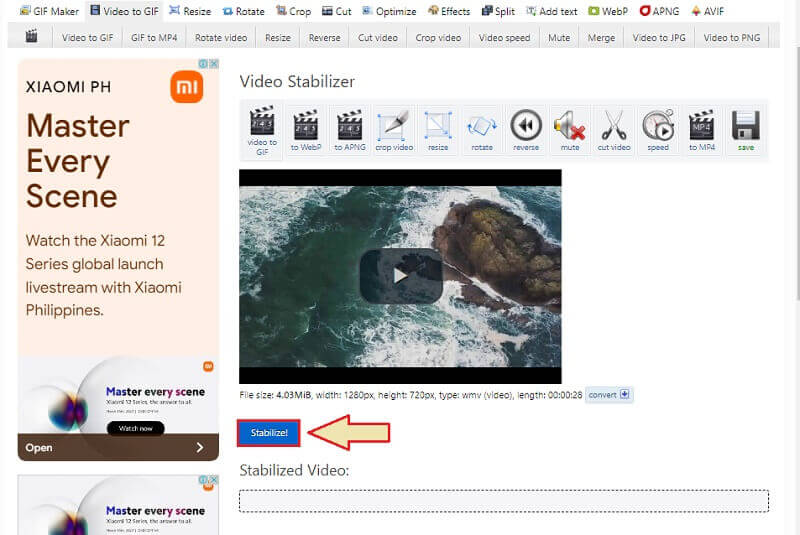
Dio 3. Često postavljana pitanja o čišćenju videa
Znači li čišćenje videa smanjenje samo pozadinske buke?
Ne. čišćenje videa ne govori samo o čišćenju pozadinske buke videa jer je također zadatak čišćenja same slike i drugih tehničkih detalja videa koje treba poboljšati.
Kako očistiti kvalitetu videa na Androidu?
Prilikom čišćenja kvalitete videa pomoću Androida, možete koristiti zadanu postavku u njegovoj video galeriji. Ili bolje koristiti alat treće strane koji će posao obaviti brzo i učinkovito. Pokušajte koristiti AndroVid ili Kinemaster za ovaj zadatak.
Zašto moram očistiti svoj videozapis?
Čišćenjem videa izgledat će ljepše i savršenije. Uostalom, svaki gledatelj traži idealan video za gledanje. Dakle, svi se trude proizvesti čiste i jasne videozapise vrijedne gledanja.
Da zaključimo, nadamo se da vidite važnost softvera za očistite kvalitetu videa. Sada smo u eri u kojoj sve mora biti savršeno i vaši videozapisi. Iz tog razloga vas potičemo da napravite visokokvalitetan video koji će svi uživati u gledanju. Upotrijebite najpreporučeniji video pojačivač danas, AVAide Video Converter!
Vaš kompletan video alat koji podržava 350+ formata za pretvorbu u kvaliteti bez gubitaka.
Poboljšanje videa
- Upscale od 1080p do 4K
- Upscale 480p do 1080p
- Smanjenje 4K na 1080p/720p
- Smanjenje 1080p na 480p
- Vrhunski DVD do 1080p/720p
- Popravi video loše kvalitete
- AI Video Upscale
- Poboljšajte kvalitetu videa
- Poboljšajte kvalitetu videa TikTok
- Najbolji Video Enhancer
- Aplikacija Video Enhancer za iPhone i Android
- Najbolji 4K Video Enhancer
- AI vrhunski video
- Očistite kvalitetu videa
- Učinite video kvalitetniji
- Učinite videozapis svjetlijim
- Najbolja aplikacija za zamućenje videa
- Popravi mutne videozapise
- Poboljšajte kvalitetu zumiranja videa
- Poboljšajte kvalitetu GoPro videa
- Poboljšajte kvalitetu Instagram videa
- Poboljšajte kvalitetu Facebook videa
- Poboljšajte kvalitetu videa na Anroidu i iPhoneu
- Poboljšajte kvalitetu videa u Windows Movie Makeru
- Poboljšajte kvalitetu videa u Premiereu
- Vratite staru kvalitetu videa
- Izoštrite kvalitetu videa
- Učinite video jasnijim
- Što je 8K rezolucija
- 4K razlučivost: sve što trebate znati [objašnjeno]
- 2 nevjerojatna načina za povećanje razlučivosti videa bez gubitaka
- Pretvarač video razlučivosti: o čemu treba razmisliti kako biste ga dobili
- Izvanredan pretvarač 5K u 8K koji ne biste smjeli propustiti!
- Uklonite pozadinsku buku iz videa: na tri učinkovita načina
- Kako ukloniti zrno iz videa pomoću 3 izvanredna načina



 Sigurno preuzimanje
Sigurno preuzimanje



